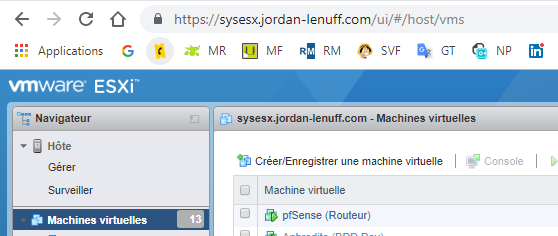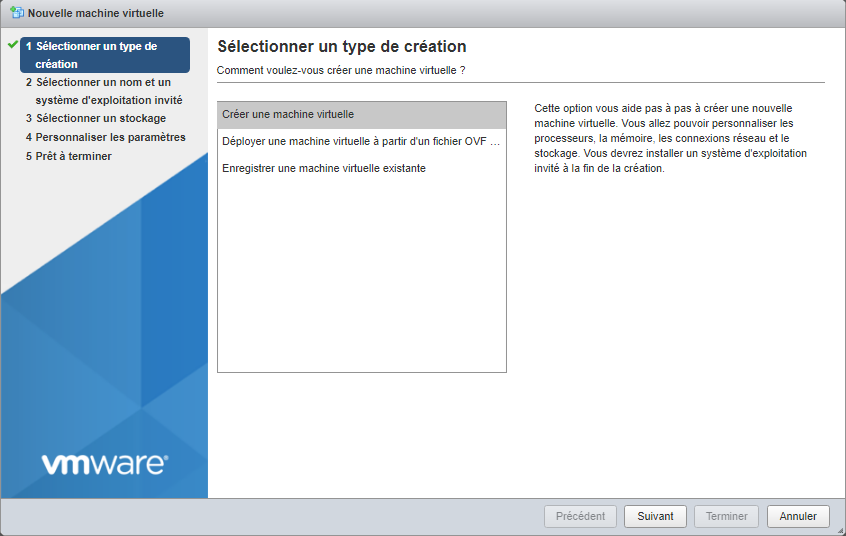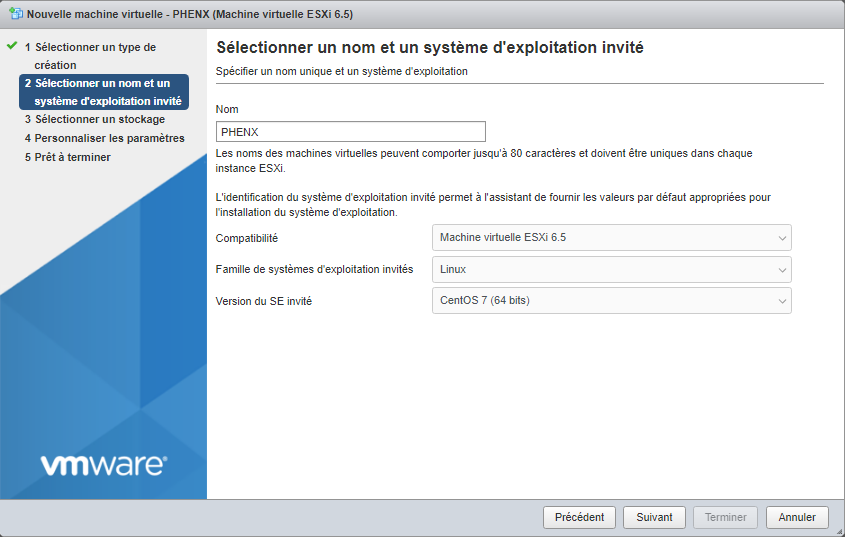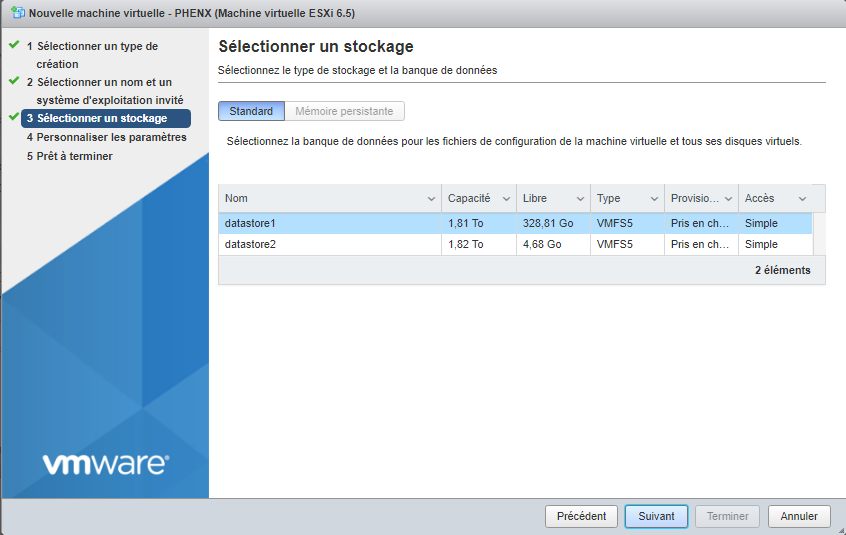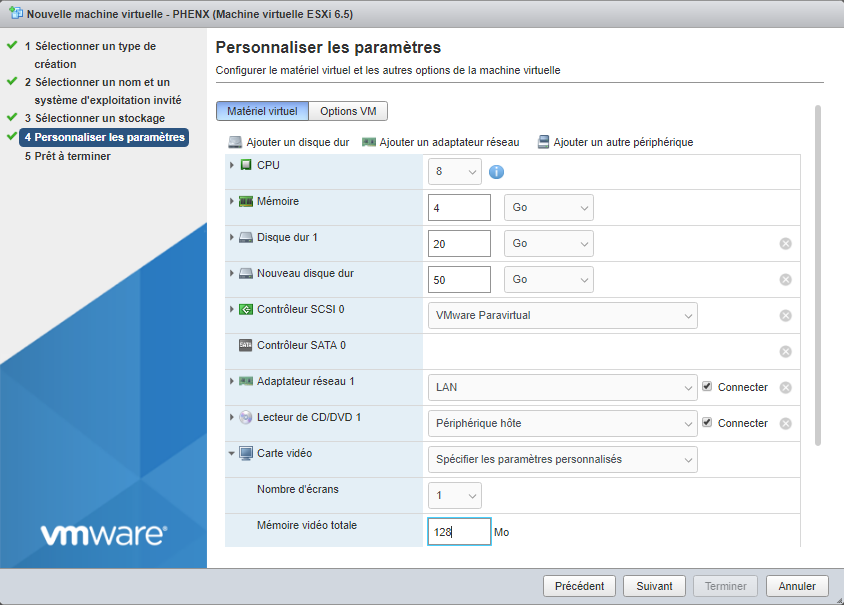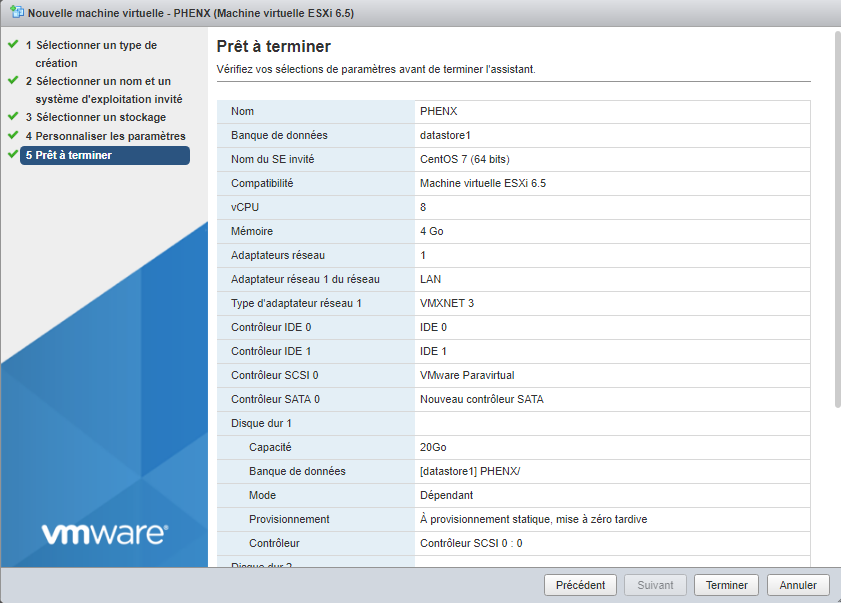Créer une machine virtuelle
< Technique | Virtualisation | VMware
Sauter à la navigation
Sauter à la recherche
m (Jordan a déplacé la page Créer une machine virtuelle vers Technique/Virtualisation/VMware/Créer une machine virtuelle sans laisser de redirection) |
|||
| Ligne 1 : | Ligne 1 : | ||
| + | == Présentation == | ||
| + | Cette page a pour objet de décrire comment créer une machine virtuelle sur un ESXi 6.5 via le portail web vSphere. | ||
| + | |||
== Se connecter au vSphere == | == Se connecter au vSphere == | ||
Se rendre sur le vSphere, dans la section ''Machines virtuelles'' : | Se rendre sur le vSphere, dans la section ''Machines virtuelles'' : | ||
Version du 6 juin 2019 à 12:30
Présentation
Cette page a pour objet de décrire comment créer une machine virtuelle sur un ESXi 6.5 via le portail web vSphere.
Se connecter au vSphere
Se rendre sur le vSphere, dans la section Machines virtuelles :
Cliquer sur Créer/Enregistrer une machine virtuelle :
Sélectionner Créer une machine virtuelle et cliquer sur Suivant :
Renseigner les champs suivants :
- Nom
- PHENX
- Compatibilité
- Machine virtuelle ESXi 6.5
- Famille de systèmes d'exploitation invités
- Linux
- Version du SE invité
- CentOS 7 (64 bits)
Cliquer sur Suivant :
Choisir le stockage désiré et cliquer sur Suivant :
Choisir les paramètres désirés selon la machine voulue et cliquer sur Suivant :
Un résumé de la configuration de la machine virtuelle s'affiche. Cliquer sur Terminer pour lancer la création de la machine.